MindLine思维导图导出图片的方法
时间:2022-12-01 10:23:45作者:极光下载站人气:293
MindLine思维导图是一款可以快速制作思维导图的软件,该软件有很多的导图样式可以供大家选择,选择好自己喜欢的一个导图样式进入到页面中就可以进行编辑了,在编辑的过程中可以通过快捷键Ctrl+enter和alt+enter进行分支主题的添加和同级主题的添加,当我们通过这款软件创建好一个精美的思维导图之后,你可以将其进行导出,该软件提供多种导图导出的格式选项,想要导出图片的话也是可以的,下方是关于如何使用MindLine思维导图导出图片的具体操作方法,有需要的小伙伴就和小编一起来看看吧,希望可以帮助到大家。
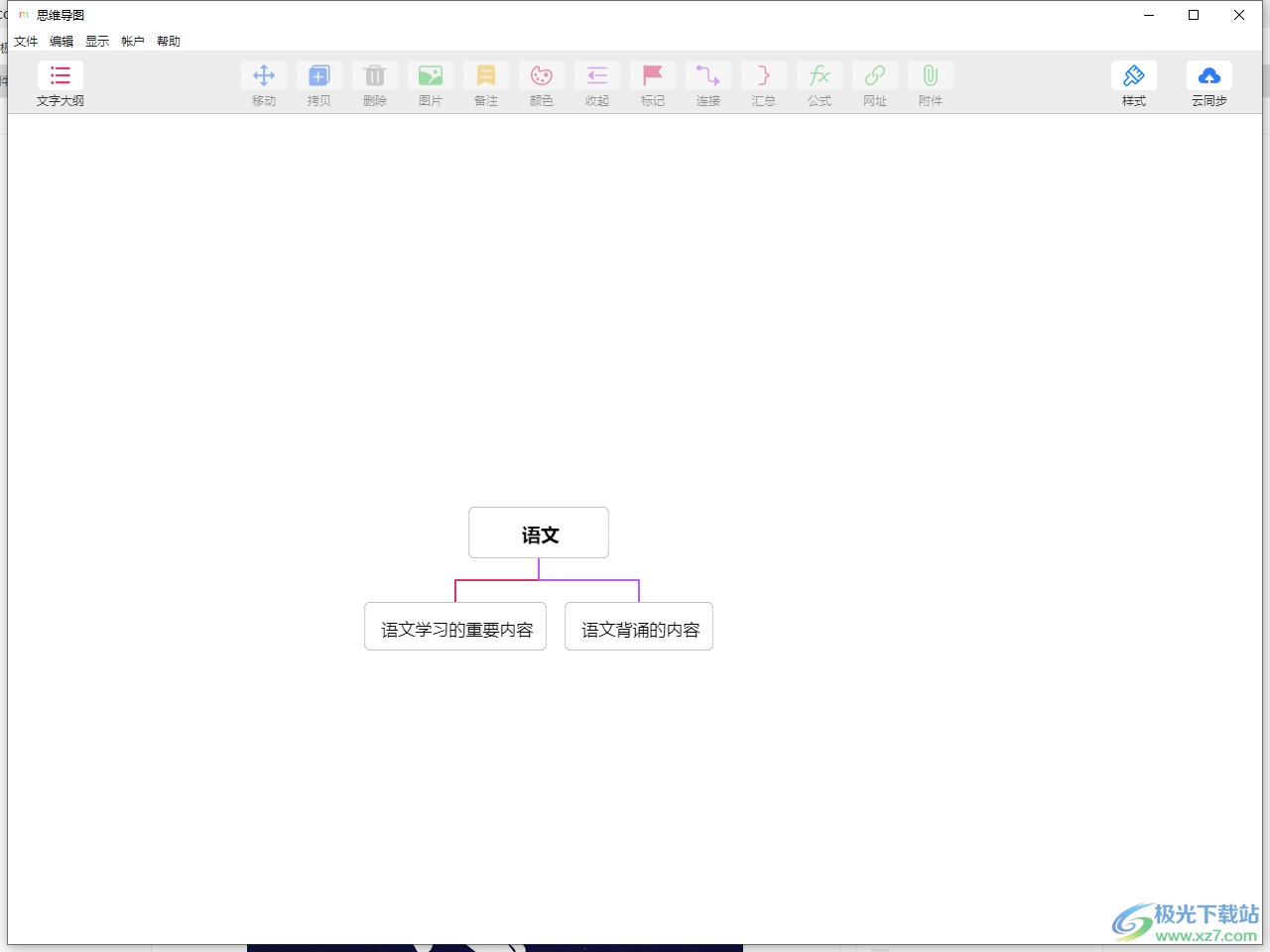
方法步骤
1.将我们电脑桌面上的MindLine思维导图启动打开,进入到软件的主页面中,在主页面有很多的导图样式可以选择,选择其中自己喜欢的一个导图样式进入到操作页面。
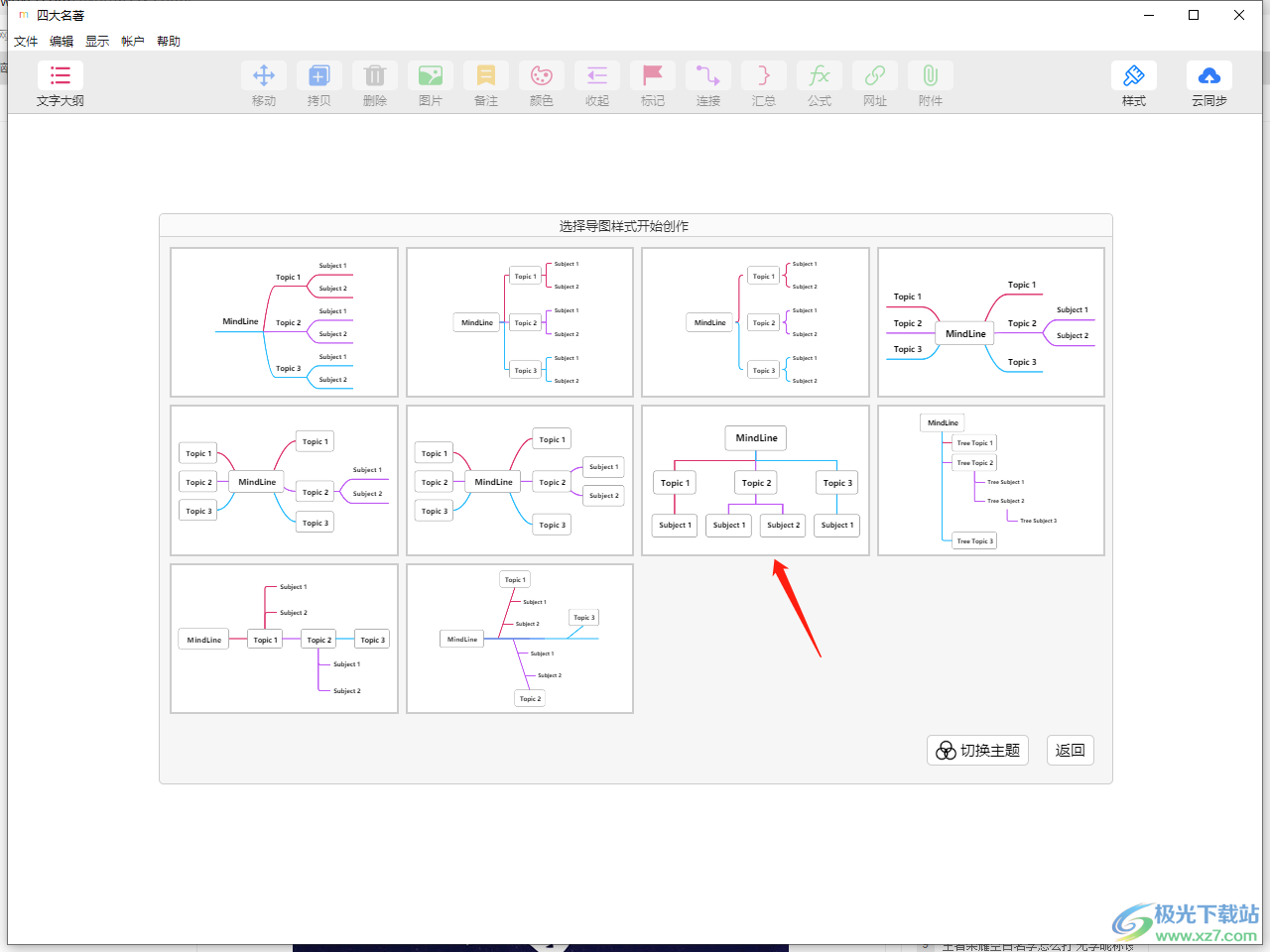
2.进入到页面中之后,在页面上有一个主题框,你可以在框中编辑主题内容,之后按下键盘上的Ctrl+enter组合键添加一个分支主题,并且输入文字,接着你可以在分支主题框中按下alt+enter组合键添加同级的一个分支主题,如图所示。
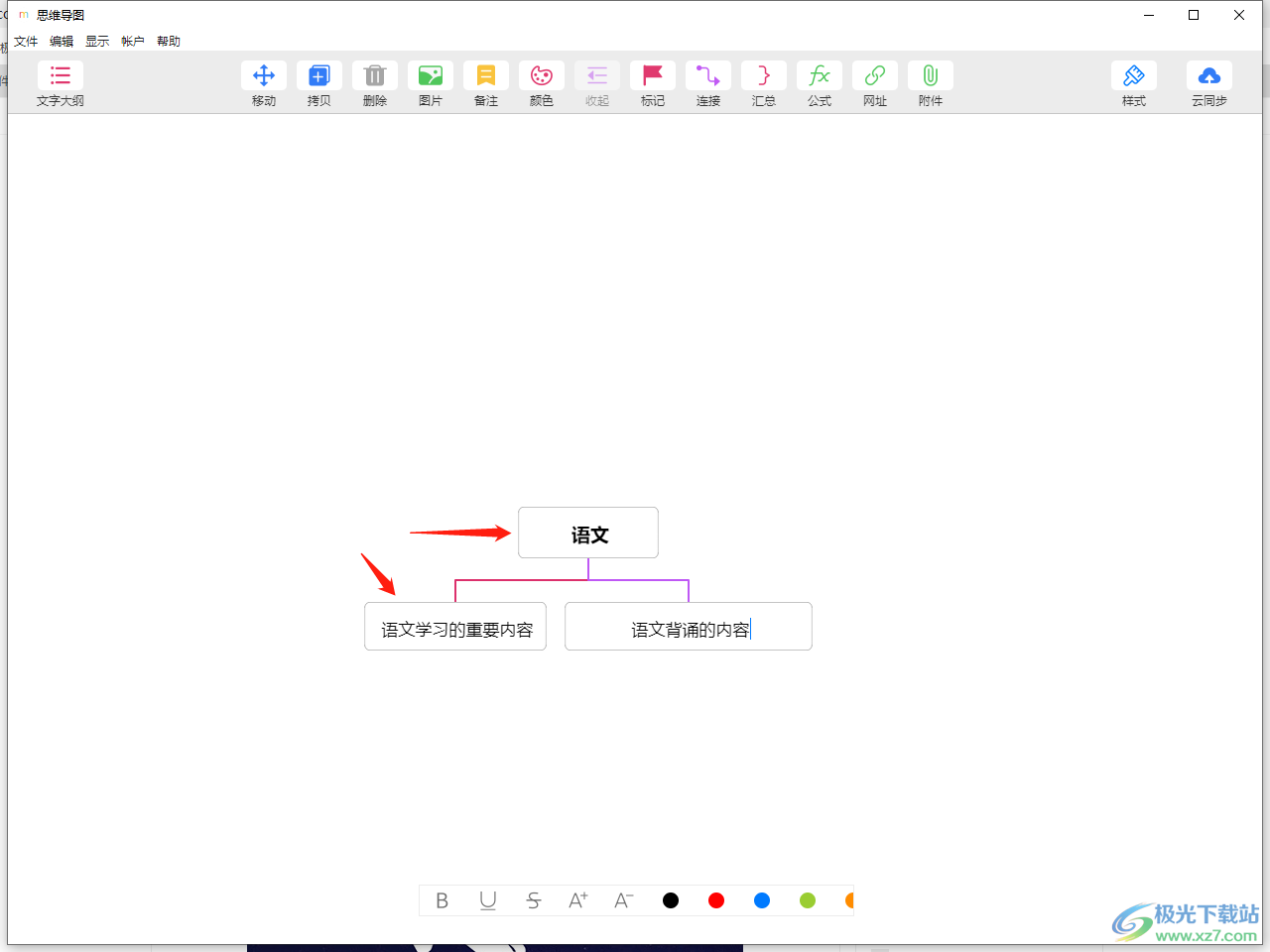
3.之后想要添加的不同主题可以通过这两种快捷键进行添加,编辑好导图后点击左上角的【文件】选项,在弹出的窗口中有一个【导出】选项,用鼠标点击该选项。
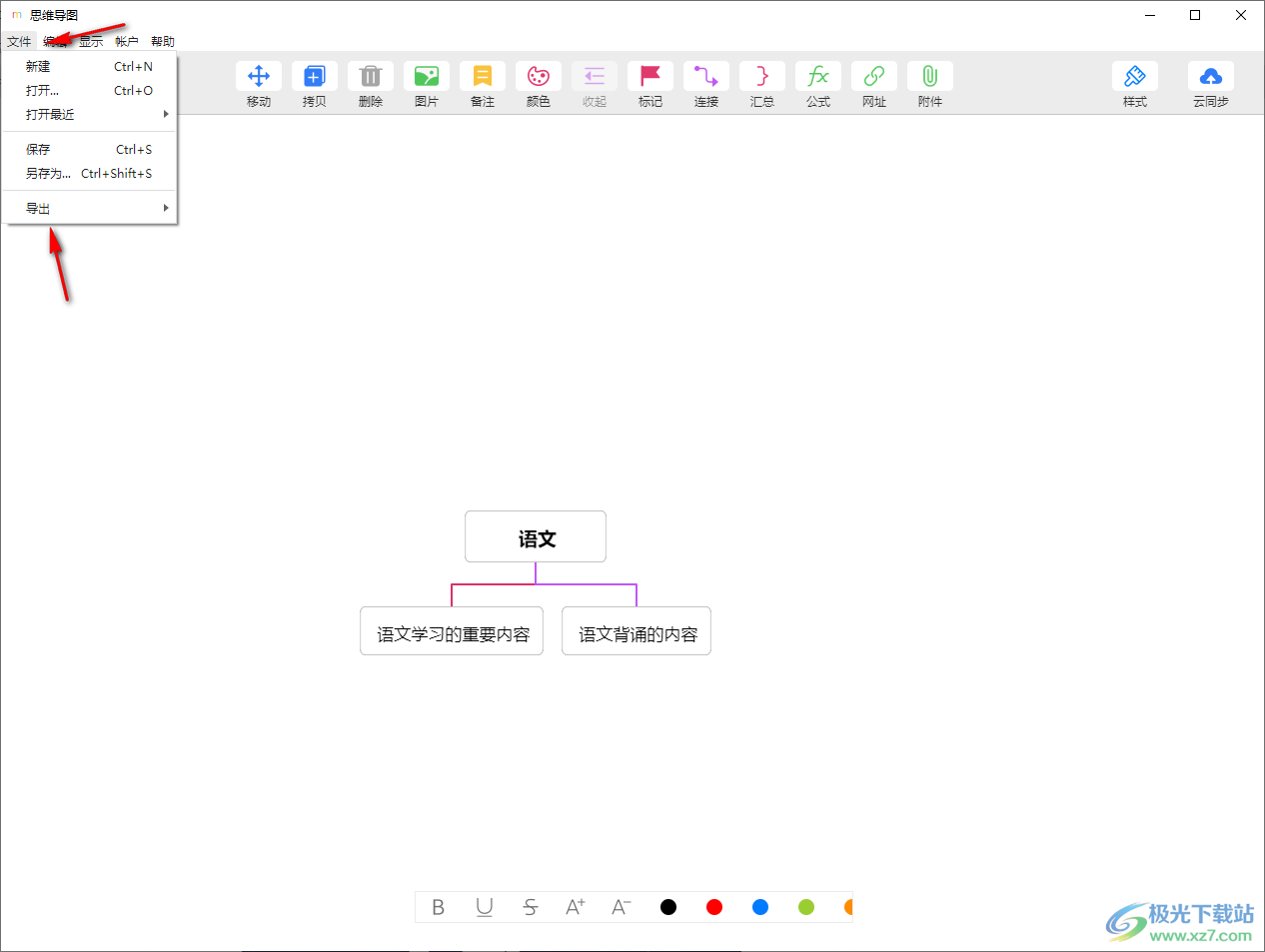
4.接着就会出现导出选项的一个复选项,在复选项中直接点击【图片】就可以了。
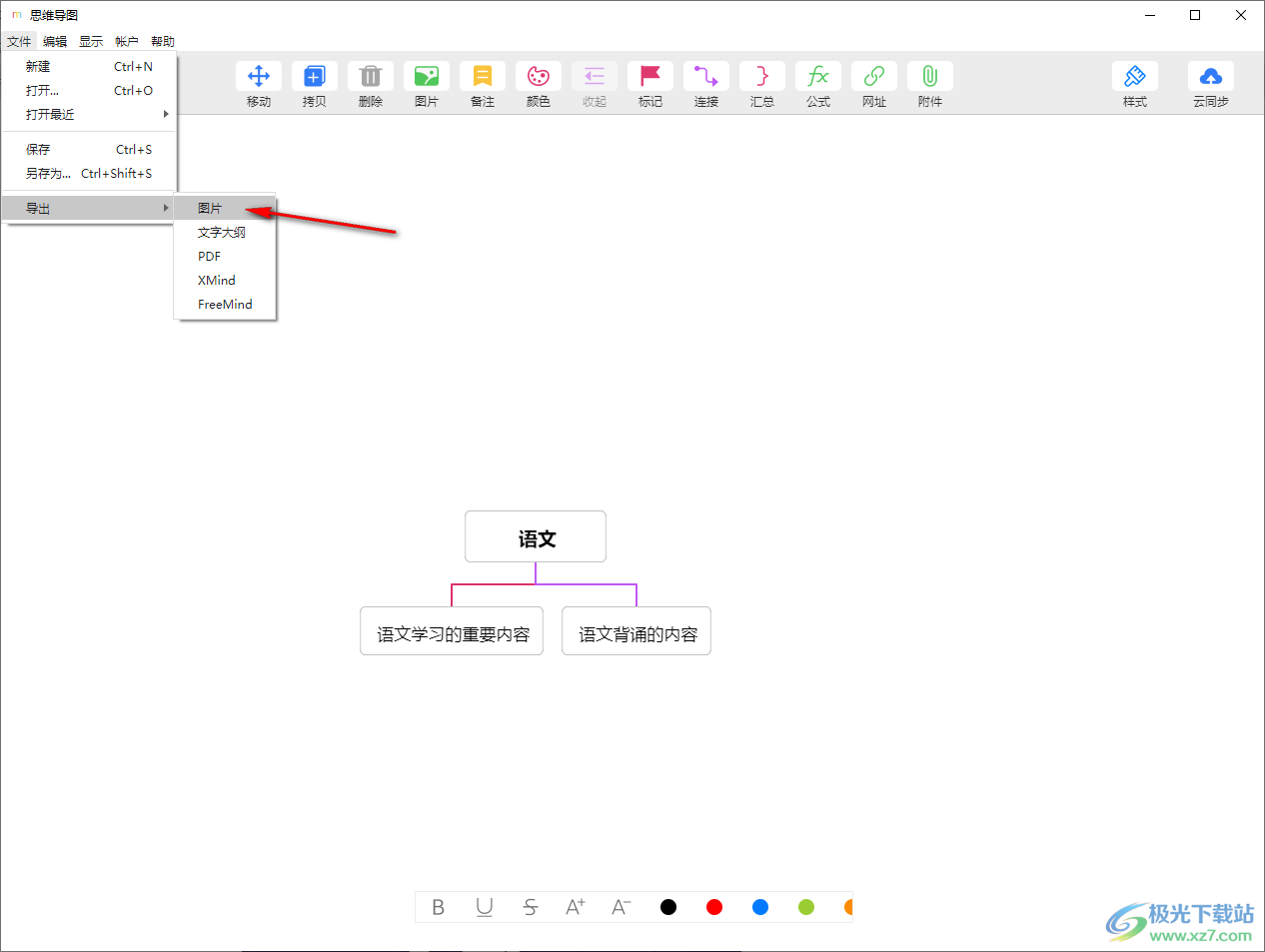
5.这时会弹出一个扫描二维码的窗口,想要将导图导出为图片的话,需要用手机微信扫描二维码支付18元进行升级才能将导图导出为图片,支付之后,就可以直接导出了。

以上就是关于如何使用MindLine思维导图将导图导出为图片的具体操作方法,这款软件创建导图是非常简单的,将创建的导图导出为图片需要在左上角的文件选项下选择导出为图片即可,感兴趣的小伙伴可以操作一下哦。

大小:75.30 MB版本:v3.2.1 官方电脑版环境:WinAll, WinXP, Win7, Win10
- 进入下载

网友评论